Brez iTunes morate uporabiti Finder za sinhronizacijo ali posodobitev vašega iPhone, iPad ali iPod touch z računalnikom Mac. To ne bi bil problem, če bi vam Finder omogočil spremljanje napredka teh dejanj tako enostavno kot iTunes, vendar ne.
Z Finderjem dobite nejasen krog za nalaganje v stranski vrstici. Pogosto se mora večkrat napolniti, pri čemer nimate pojma, kako dolgo bo trajala sinhronizacija ali posodobitev programske opreme.
Če želite slediti več podrobnostim v macOS Catalina, morate uporabiti Terminal.
Vsebina
- Povezano:
- iTunes je omogočil enostavno sledenje sinhronizaciji in posodabljanju
- Finder omejuje sinhronizacijo in posodabljanje informacij na stransko vrstico
-
Včasih Finder niti ne prikaže kroga nalaganja
- Sledite sinhroniziranim informacijam iz aplikacij TV in Glasba
- Preverite, ali se vaša naprava še vedno sinhronizira v vrstici stanja
- Znova zaženite Finder, da vrnete krog nalaganja
-
Uporabite Terminal za sledenje podrobnosti sinhronizacije ali posodobitve programske opreme
- Spremljajte napredek prenosa za posodobitve programske opreme
- Oglejte si prenos v živo sinhronizacije in drugih procesov v svoji napravi
-
Povrnite svoj Mac na High Sierra, če želite še naprej uporabljati iTunes
- Povezane objave:
Povezano:
- Kako posodobiti iOS in iPadOS z Finderjem in macOS Catalina
- Ne morete sinhronizirati iPhone ali iPad z macOS Catalina? Preverite te nasvete
- Kako varnostno kopirati iPhone, iPad ali iPod touch v macOS Catalina ali novejšem
- Nič več iTunes. Kako uporabljati Finder v macOS Catalina za sinhronizacijo in obnovitev iPhone
iTunes je omogočil enostavno sledenje sinhronizaciji in posodabljanju
Ko ste uporabljali iTunes za sinhronizacijo ali posodabljanje naprav Apple, lahko spremljate napredek teh dejanj v oknu stanja na vrhu aplikacije.
To okno je pokazalo modro vrstico napredka poleg informacij o trenutnem postopku. Pogosto je prikazalo tudi skupno število potrebnih korakov.

Za posodobitve programske opreme je upravitelj prenosov iTunes pokazal, kako velika je bila posodobitev in koliko časa naj traja, da se prenos konča. To je isto okno, ki ste ga uporabljali za spremljanje prenosov glasbe ali filmov.
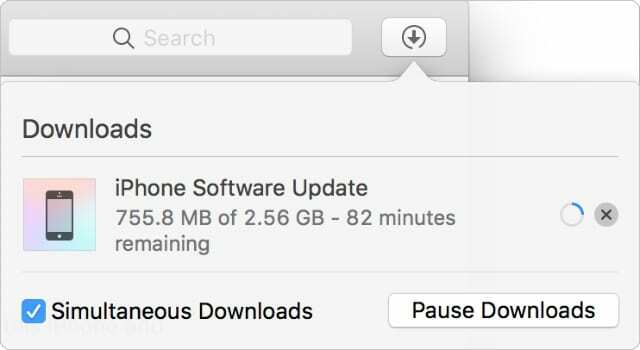
Nobena od teh informacij ni na voljo v Finderju!
Finder omejuje sinhronizacijo in posodabljanje informacij na stransko vrstico
Apple je ukinil iTunes za Mac z macOS Catalina. Zdaj morate posodobiti in sinhronizirajte svoj iPhone, iPad ali iPod touch z Finderjem.
Finder nima priročnega okna stanja, ki bi prikazoval napredek posodobitve ali sinhronizacije, kot je to storil iTunes. Namesto tega je Apple v stransko vrstico dodal krožno ikono za nalaganje, ki se prikaže poleg imena vaše naprave.
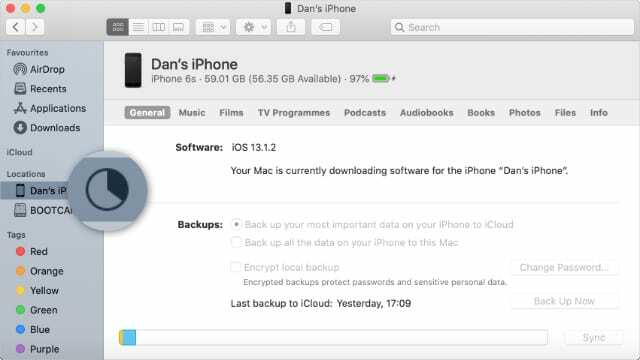
To se sliši koristno, vendar je treba krog pogosto večkrat napolniti in napolniti. V iTunesu smo lahko videli skupno število potrebnih korakov, vendar tega v Finderju ni mogoče vedeti.
Še več, medtem ko Finder prenaša nove posodobitve programske opreme, stranska vrstica prikazuje samo dve vrteči se puščici. Ni kroga za nalaganje, ki bi vam povedal, koliko prenosa je končano, tako da ne veste, koliko časa bo trajalo.
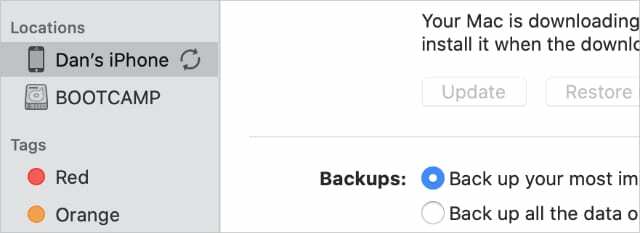
Včasih Finder niti ne prikaže kroga nalaganja
V macOS Catalina je še vedno nekaj napak. Včasih se Finderjev krog nalaganja sploh ne prikaže, zato dobite še manj informacij za sledenje sinhronizaciji ali posodobitvi programske opreme, ki je v teku.
Ko se to zgodi, lahko običajno spremljate napredek sinhronizacije iz aplikacij TV ali Glasba. Če pa to ne uspe, morate znova zagnati Finder.
Sledite sinhroniziranim informacijam iz aplikacij TV in Glasba
Če v Finderju ne vidite kroga za nalaganje, namesto tega odprite aplikacijo Glasba ali TV na vašem Macu. V stranski vrstici v teh aplikacijah izberite svoj iPhone, iPad ali iPod touch, da preverite, ali so na voljo kakršne koli informacije o sinhronizaciji.
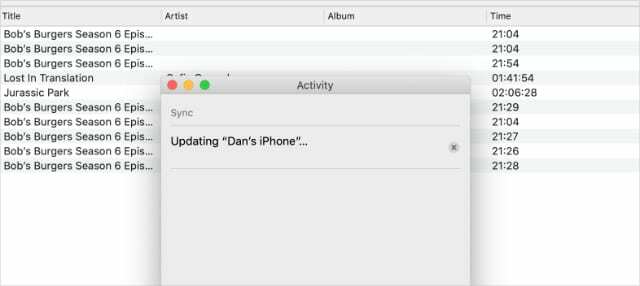
Preverite, ali se vaša naprava še vedno sinhronizira v vrstici stanja
Brez kroga za nalaganje je težko vedeti, ali se vaša naprava še vedno sinhronizira ali ne. Na srečo se v vrstici stanja vašega iPhone, iPad ali iPod touch pojavita dve vrteči se puščici, ko poteka sinhronizacija.

Znova zaženite Finder, da vrnete krog nalaganja
Če je krog za nalaganje izginil iz Finderja, ga lahko popravite tako, da zaprete in znova zaženete aplikacijo. Tega ne smete poskusiti, medtem ko poteka sinhronizacija ali posodobitev programske opreme, ker lahko poškodujete napravo.
Če želite znova zagnati Finder, pritisnite možnost+ukaz+izhod. Na seznamu aplikacij izberite Finder in kliknite Ponovno zaženite.
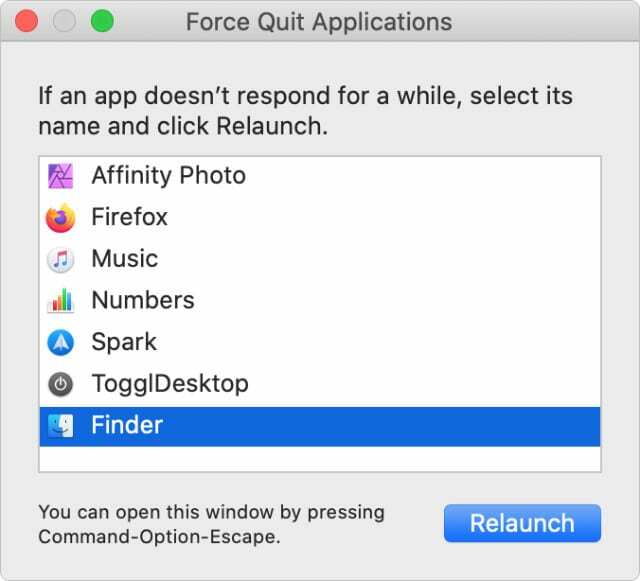
Uporabite Terminal za sledenje podrobnosti sinhronizacije ali posodobitve programske opreme
Več podrobnosti o napredku sinhronizacije naprave ali posodobitev programske opreme lahko spremljate s terminalom.
Za to lahko uporabite nekaj različnih ukazov: eden od njih prikazuje napredek prenosa posodobitve programske opreme, drugi pa navaja vse procese, ki potekajo med Finderjem in vašo napravo.
Oba smo razložili spodaj.
Spremljajte napredek prenosa za posodobitve programske opreme
Kopirajte in prilepite naslednji ukaz v terminal, da spremljate napredek prenosa posodobitev programske opreme za iPhone.
medtem ko je res
narediti
jasno
ls -lhrt ~/Library/iTunes/iPhone\ Software\ Posodobitve
spi 20
Končano
Ta ukaz prikazuje, koliko posodobitve programske opreme je vaš Mac do zdaj prenesel, prikazano v MB. Če poznate skupno velikost posodobitve, lahko ugotovite, koliko več mora Finder prenesti.
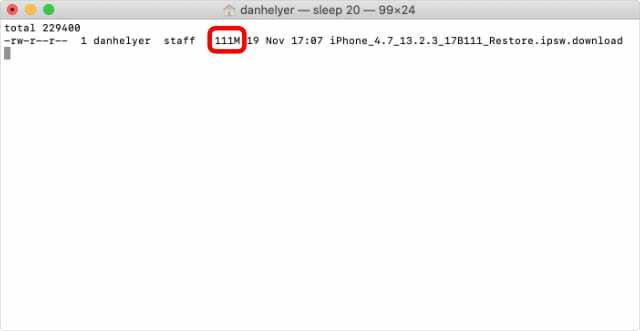
Oglejte si prenos v živo sinhronizacije in drugih procesov v svoji napravi
AMPDevicesAgent na vašem Macu upravlja komunikacijo med Finderjem in vašim iPhoneom, iPadom ali iPod touch.
Uporabite lahko naslednji ukaz terminala od uporabnika StackExchange za tiskanje aktivne dejavnosti iz AMDPevicesAgent. To vam omogoča, da vidite, kaj se v danem trenutku dogaja z vašo napravo.
log tok \
--info \
--kažipot \
--slog kompakten \
--predicate 'senderImagePath vsebuje [cd] "AMPDevicesAgent"'
Podatki niso lepi in veliko jih je. Če pa si vzamete čas in preberete vsako vrstico, lahko najdete nekaj koristnih informacij.
To vključuje skupno število videoposnetkov, fotografij ali pesmi v vaši napravi, kar lahko pomeni, kako blizu je vaša sinhronizacija končana.
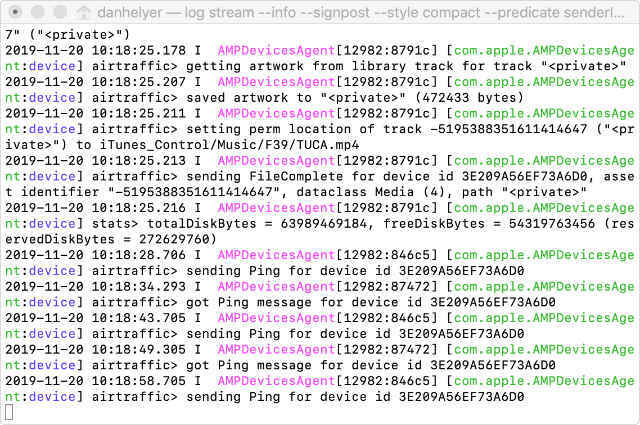
Povrnite svoj Mac na High Sierra, če želite še naprej uporabljati iTunes
Nobena od teh rešitev ni posebej osupljiva. Če še vedno niste zadovoljni z zmožnostjo Finderja, da spremlja napredek sinhronizacije in posodobitev programske opreme za vaš iPhone, iPad ali iPod touch, vam predlagamo pustite uradne povratne informacije za Apple.
Če dovolj ljudi pusti povratne informacije o tej manjkajoči funkciji, jo lahko Apple doda naslednji posodobitvi.
Do takrat bi lahko posodobite svoj Mac na starejšo različico macOS da namesto tega še naprej uporabljate iTunes.

Dan piše vadnice in vodnike za odpravljanje težav, da bi ljudem pomagal kar najbolje izkoristiti njihovo tehnologijo. Preden je postal pisatelj, je pridobil diplomo iz zvočne tehnologije, nadzoroval popravila v trgovini Apple Store in celo poučeval angleščino na Kitajskem.